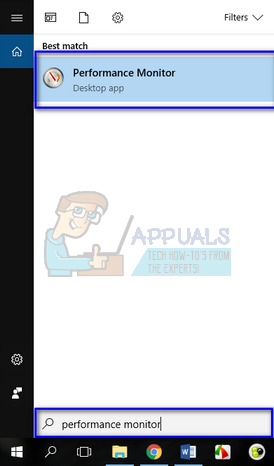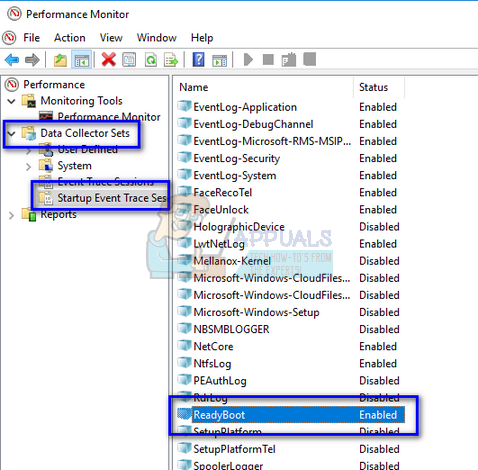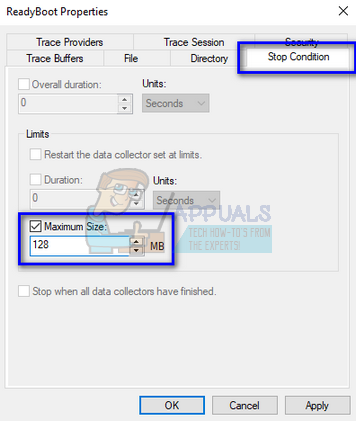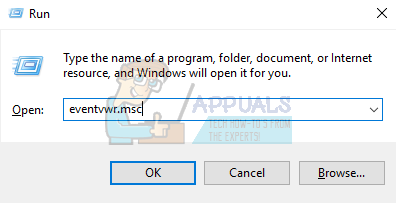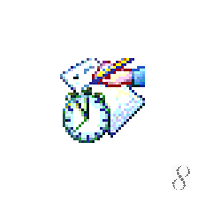Симптомы
На компьютере Windows 7 может записаться в журнал Microsoft Windows ядра-EventTracing, событие с кодом 3 и уровень «Ошибка». Считывает описание, «сеанса «ReadyBoot» остановлена из-за следующей ошибки: 0xC0000188». Также может появиться ошибка на странице обзора и сводки при открытии окна просмотра событий.
Причина
Эта ошибка регистрируется, прежде чем первый пользователь никогда не войдет в компьютер во время Приветствия при достижении максимального размера файла журнала сеанса ReadyBoot: «C:WindowsPrefetchReadyBootReadyBoot.etl». Возникновение этой ошибки будет не влияет на работу компьютера. При обычной загрузке Superfetch процесс завершится этот процесс до файла журнала превышает максимальный.
Решение
Ведение журнала для этой ошибки не повлияет на работу компьютера. ReadyBoot используется службой ReadyBoost, позволяет оптимизировать время загрузки компьютера к минимуму.
Нужна дополнительная помощь?
Исправлено: Session ReadyBoot остановлен из-за следующей ошибки: 0xc0000188 —
ReadyBoot — это механизм, который поможет вам ускорить загрузку вашего компьютера. Каждый раз, когда вы включаете компьютер, Windows следит за тем, как ваш компьютер запускается, и программами, к которым обычно обращаются в процессе запуска. Windows с готовностью сохраняет эту информацию в виде небольших файлов в папке «Prefetch». При следующем включении компьютера Windows обращается к этим файлам для ускорения процесса запуска.
Папка предварительной выборки находится в системном каталоге Windows и поддерживает себя. Нет необходимости удалять его содержимое, так как это только замедлит процесс загрузки, так как Windows не сможет получить доступ к сохраненным файлам и загрузится традиционным способом.
В чем основная разница между ReadyBoot и ReadyBoost?
Давайте начнем с определения механики обоих процессов. В системах с более чем 700 МБ ОЗУ, Readyboot использует информацию из 5 предыдущих загрузок, чтобы создать план для кэша памяти во время загрузки. Он попытается предварительно загрузить нужные файлы в ОЗУ заранее. Память, используемая ReadyBoot, освобождается примерно через 90 секунд или сразу, если память требуется другому процессу.
Проще говоря, если у вас есть система, в которой ваша система загружается с SSD, ReadyBoot может не сильно улучшить время загрузки. Тем не менее, он попытается использовать вашу быструю оперативную память, чтобы он мог служить в качестве быстрого кэша для диска. В этот момент даже самые быстрые SSD работают медленнее, чем ваша оперативная память, поэтому это немного увеличивает время загрузки.
ReadyBoost, с другой стороны, предназначен для использования флэш-памяти для файла подкачки. Если у вас есть SSD, нет смысла использовать утилиту ReadyBoost, так как она будет работать медленнее. При подключении к компьютеру быстрой USB-флешки может появиться всплывающее сообщение о том, хотите ли вы использовать ее для ReadyBoost или нет.
Что означает обсуждаемое условие ошибки?
Эта ошибка в основном возникает, если объем памяти, выделенной для службы ReadyBoot, меньше, чем фактически требуется службе. Поэтому он не может сделать небольшие файлы, которые мы обсуждали ранее, и ваш компьютер вынужден не использовать сервис в полном объеме. Размер ReadyBoot по умолчанию на большинстве компьютеров составляет 20 МБ, что может оказаться со временем меньше. Мы можем попробовать изменить размер выделения и посмотреть, решит ли это сообщение об ошибке.
- Нажмите Windows + S, введите «Монитор производительности»И откройте приложение.
- Расширить «Наборы сборщиков данныхИ нажмите «Сессии трассировки при запуске». Ищу «ReadybootС помощью навигационной панели, расположенной в правой части экрана, и дважды щелкните ее.
- Выберите вкладку «Стоп Условие». Сейчас увеличить размер находится в нижней части экрана. Идеальный размер, если 128 МБ. Это не много места, но этого достаточно для нормального функционирования приложения.
- Нажмите Применять сохранить изменения и выйти.
Теперь перезагрузите компьютер. Чтобы проверить, исправлена ли ошибка, выполните действия, перечисленные ниже.
- Нажмите Windows + R, введите «eventvwr.msc”В диалоговом окне и нажмите Enter.
- Теперь вы можете проверить в средстве просмотра событий, появилось ли сообщение об ошибке недавно. Кроме того, вы также можете перейти в каталог «C: Windows Prefetch ReadybootИ проверьте, больше ли места, чем 20 МБ, которые мы определили ранее.
Каковы побочные эффекты на моем компьютере, если сообщение об ошибке все еще там?
Согласно официальному заявлению Microsoft:
Регистрация этой ошибки не повлияет на работу вашего компьютера.
Итак, подведем итог: эта ошибка никоим образом не повлияет на работу вашего компьютера и не приведет к потере функциональности. Он используется только для ускорения вашего компьютера за счет увеличения времени загрузки. Если Windows не может получить доступ к этой утилите, она переключится на загрузку традиционным способом и загрузит операционную систему без обращения к таблице памяти, которая была создана из-за этой службы. Обратите внимание, что это немного увеличит время загрузки, но это все, что есть.
Источник
Как исправить ReadyBoot.etl (бесплатная загрузка)
Последнее обновление: 05/05/2020 [Время на прочтение:
Файлы ETL, такие как ReadyBoot.etl, классифицируются как файлы Журнал (Microsoft Event Trace Log). Как файл Microsoft Event Trace Log он был создан для использования в XNote Stopwatch 1.68 от компании dnSoft Research Group.
Первая версия ReadyBoot.etl была выпущена для операционной системы Windows 8 08/01/2012 в составе Windows 8. Последним обновлением версии [v1.68] для XNote Stopwatch является 1.68, выпущенное 04/16/2015. Файл ReadyBoot.etl включен в пакет ПО в Windows 10 и Windows 8.
В этой короткой статье приводятся подробные сведения о файле, шаги по устранению проблем ETL с ReadyBoot.etl и список бесплатных загрузок для каждой версии, содержащейся в нашем полном каталоге файлов.
Рекомендуемая загрузка: исправить ошибки реестра в WinThruster, связанные с ReadyBoot.etl и (или) XNote Stopwatch.
Совместимость с Windows 10, 8, 7, Vista, XP и 2000
Средняя оценка пользователей
Обзор файла
| Общие сведения ✻ | |
|---|---|
| Имя файла: | ReadyBoot.etl |
| Расширение файла: | расширение ETL |
| Тип файла: | Журнал |
| Описание: | Microsoft Event Trace Log |
| Пользовательский рейтинг популярности: |
| Сведения о разработчике и ПО | |
|---|---|
| Программа: | XNote Stopwatch 1.68 |
| Разработчик: | dnSoft Research Group |
| Программное обеспечение: | XNote Stopwatch |
| Версия ПО: | 1.68 |
| Сведения о файле | |
|---|---|
| Размер файла (байты): | 6291456 |
| Дата первоначального файла: | 04/24/2017 |
| Дата последнего файла: | 02/24/2020 |
| Информация о файле | Описание |
|---|---|
| Размер файла: | 6.0 MB |
| Дата и время изменения файла: | 2020:02:24 11:35:52+00:00 |
✻ Фрагменты данных файлов предоставлены участником Exiftool (Phil Harvey) и распространяются под лицензией Perl Artistic.
Что такое сообщения об ошибках ReadyBoot.etl?
Общие ошибки выполнения ReadyBoot.etl
Ошибки файла ReadyBoot.etl часто возникают на этапе запуска XNote Stopwatch, но также могут возникать во время работы программы. Эти типы ошибок ETL также известны как «ошибки выполнения», поскольку они возникают во время выполнения XNote Stopwatch. К числу наиболее распространенных ошибок выполнения ReadyBoot.etl относятся:
- Не удается найти ReadyBoot.etl.
- ReadyBoot.etl — ошибка.
- Не удалось загрузить ReadyBoot.etl.
- Ошибка при загрузке ReadyBoot.etl.
- Не удалось зарегистрировать ReadyBoot.etl / Не удается зарегистрировать ReadyBoot.etl.
- Ошибка выполнения — ReadyBoot.etl.
- Файл ReadyBoot.etl отсутствует или поврежден.
Программа: C:WindowsPrefetchReadyBootReadyBoot.etl
Среда выполнения получила запрос от этого приложения, чтобы прекратить его необычным способом.
Для получения дополнительной информации обратитесь в службу поддержки приложения.
В большинстве случаев причинами ошибок в ETL являются отсутствующие или поврежденные файлы. Файл ReadyBoot.etl может отсутствовать из-за случайного удаления, быть удаленным другой программой как общий файл (общий с XNote Stopwatch) или быть удаленным в результате заражения вредоносным программным обеспечением. Кроме того, повреждение файла ReadyBoot.etl может быть вызвано отключением питания при загрузке XNote Stopwatch, сбоем системы при загрузке или сохранении ReadyBoot.etl, наличием плохих секторов на запоминающем устройстве (обычно это основной жесткий диск) или заражением вредоносным программным обеспечением. Таким образом, крайне важно, чтобы антивирус постоянно поддерживался в актуальном состоянии и регулярно проводил сканирование системы.
Как исправить ошибки ReadyBoot.etl — 3-шаговое руководство (время выполнения:
Если вы столкнулись с одним из вышеуказанных сообщений об ошибке, выполните следующие действия по устранению неполадок, чтобы решить проблему ReadyBoot.etl. Эти шаги по устранению неполадок перечислены в рекомендуемом порядке выполнения.
Шаг 1. Восстановите компьютер до последней точки восстановления, «моментального снимка» или образа резервной копии, которые предшествуют появлению ошибки.
Чтобы начать восстановление системы (Windows XP, Vista, 7, 8 и 10):
- Нажмите кнопку «Пуск» в Windows
- В поле поиска введите «Восстановление системы» и нажмите ENTER.
- В результатах поиска найдите и нажмите «Восстановление системы»
- Введите пароль администратора (при необходимости).
- Следуйте инструкциям мастера восстановления системы, чтобы выбрать соответствующую точку восстановления.
- Восстановите компьютер к этому образу резервной копии.
Если на этапе 1 не удается устранить ошибку ReadyBoot.etl, перейдите к шагу 2 ниже.
Шаг 2. Если вы недавно установили приложение XNote Stopwatch (или схожее программное обеспечение), удалите его, затем попробуйте переустановить XNote Stopwatch.
Чтобы удалить программное обеспечение XNote Stopwatch, выполните следующие инструкции (Windows XP, Vista, 7, 8 и 10):
- Нажмите кнопку «Пуск» в Windows
- В поле поиска введите «Удалить» и нажмите ENTER.
- В результатах поиска найдите и нажмите «Установка и удаление программ»
- Найдите запись для XNote Stopwatch 1.68 и нажмите «Удалить»
- Следуйте указаниям по удалению.
После полного удаления приложения следует перезагрузить ПК и заново установить XNote Stopwatch.
Если на этапе 2 также не удается устранить ошибку ReadyBoot.etl, перейдите к шагу 3 ниже.
XNote Stopwatch 1.68
dnSoft Research Group
Шаг 3. Выполните обновление Windows.
Когда первые два шага не устранили проблему, целесообразно запустить Центр обновления Windows. Во многих случаях возникновение сообщений об ошибках ReadyBoot.etl может быть вызвано устаревшей операционной системой Windows. Чтобы запустить Центр обновления Windows, выполните следующие простые шаги:
- Нажмите кнопку «Пуск» в Windows
- В поле поиска введите «Обновить» и нажмите ENTER.
- В диалоговом окне Центра обновления Windows нажмите «Проверить наличие обновлений» (или аналогичную кнопку в зависимости от версии Windows)
- Если обновления доступны для загрузки, нажмите «Установить обновления».
- После завершения обновления следует перезагрузить ПК.
Если Центр обновления Windows не смог устранить сообщение об ошибке ReadyBoot.etl, перейдите к следующему шагу. Обратите внимание, что этот последний шаг рекомендуется только для продвинутых пользователей ПК.
Если эти шаги не принесут результата: скачайте и замените файл ReadyBoot.etl (внимание: для опытных пользователей)
Если ни один из предыдущих трех шагов по устранению неполадок не разрешил проблему, можно попробовать более агрессивный подход (примечание: не рекомендуется пользователям ПК начального уровня), загрузив и заменив соответствующую версию файла ReadyBoot.etl. Мы храним полную базу данных файлов ReadyBoot.etl со 100%-ной гарантией отсутствия вредоносного программного обеспечения для любой применимой версии XNote Stopwatch . Чтобы загрузить и правильно заменить файл, выполните следующие действия:
- Найдите версию операционной системы Windows в нижеприведенном списке «Загрузить файлы ReadyBoot.etl».
- Нажмите соответствующую кнопку «Скачать», чтобы скачать версию файла Windows.
- Скопируйте этот файл в соответствующее расположение папки XNote Stopwatch:
Если этот последний шаг оказался безрезультативным и ошибка по-прежнему не устранена, единственно возможным вариантом остается выполнение чистой установки Windows 10.
Источник
Достигнут максимальный размер файла для сеанса readyboot windows 7

Пока сидел на винде 7 было всё идеально, только пересел на 10ку начались проблемы. То у меня комп намертво виснет, помогает только рестарт — проблема Kernel Power 41 (63), но она случалась только при долгой работе и большом количестве открытых видео на ютубе. Недавно решил почистить пк. Всё собрал, проверил всё на 3 раза, никаких косяков нету. Начал выключаться комп, сначала гаснет монитор, потом спокойно выключается и не резко, а последовательно как при обычном завершении работы, сначала девайсы, потом само железо. Температуры вроде в норме, в журнале событий было найдено следующее:
1) Произошла устраненная аппаратная ошибка.
Сообщивший компонент: ядро процессора
Источник ошибки: Исправленная ошибка проверки компьютера
Тип ошибки: Ошибка иерархии кэша
ИД APIC процессора: 1
2)Регистрация сервера <21F282D1-A881-49E1-9A3A-26E44E39B86C>DCOM не выполнена за отведенное время ожидания.
3)Служба «NetTcpActivator» является зависимой от службы «NetTcpPortSharing», которую не удалось запустить из-за ошибки
Указанная служба не может быть запущена, так как отключена либо она сама, либо все связанные с ней устройства.
4)Служба «NcaSvc» является зависимой от службы «iphlpsvc», которую не удалось запустить из-за ошибки
Не удалось запустить дочернюю службу.
5)Служба «iphlpsvc» является зависимой от службы «WinHttpAutoProxySvc», которую не удалось запустить из-за ошибки
Указанная служба не может быть запущена, так как отключена либо она сама, либо все связанные с ней устройства.
6)Provisioning turn ‘5’ failed with ‘0x80070002’.
7)Ошибка при изменении состояния на SECURITY_PRODUCT_STATE_OFF (ошибка 02000000).
8)Сеанс «ReadyBoot» остановлен из-за следующей ошибки: 0xC0000188
9)Достигнут максимальный размер файла для сеанса «ReadyBoot». По этой причине события в файле «C:WINDOWSPrefetchReadyBootReadyBoot.etl» могут быть утеряны (не зарегистрированы). На данный момент максимальный размер файла составляет 20971520 (в байтах).
Система:
AMD FX-6300 -процессор
ASUS M5A97 R2.0 — мать
PowerColor Radeon HD6790 — видеокарта
hitachi hua722020ala330 2TB — жёсткий диск
Qori 450w — блок питания
2 плашки памяти по 4гб ddr3, как я понимаю ноунейм с чипами hynix
Чекнул систему sfc /scannow — ошибок не обнаружено
Проверял оперативку — ошибок не обнаружено
Прогонял ядра процессора — ошибок не обнаружено
Система постоянно чистится asc, дрова все новые, дефрагментация hdd стабильно раз в 2 недели
Уже не знаю что делать, нужна помощь.
Источник
- Remove From My Forums
-
Question
-
Hello,
I upgraded my machine to Win7 x64 Pro about 3 weeks ago. My HW is an Asus mobo, Intel Q9450 w/8GB RAM. The boot drives are two Raptors configured as RAID01. All the drivers are the latest available from Intel, Asus and 3rd party vendors. My WEI is 5.9, limited by the disk transfer rates, otherwise 7.1 and 7.2 on the other indexes.
I’ve been receiving these errors at boot;Log Name: Microsoft-Windows-Kernel-EventTracing/Admin
Source: Microsoft-Windows-Kernel-EventTracing
Date: 11/10/2009 7:51:03 AM
Event ID: 4
Task Category: Logging
Level: Warning
Keywords: Session
User: SYSTEM
Computer: herbt-PC
Description:
The maximum file size for session «ReadyBoot» has been reached. As a result, events might be lost (not logged) to file «C:WindowsPrefetchReadyBootReadyBoot.etl». The maximum files size is currently set to 20971520 bytes.
Event Xml:
<Event xmlns=»http://schemas.microsoft.com/win/2004/08/events/event»>
<System>
<Provider Name=»Microsoft-Windows-Kernel-EventTracing» Guid=»{B675EC37-BDB6-4648-BC92-F3FDC74D3CA2}» />
<EventID>4</EventID>
<Version>0</Version>
<Level>3</Level>
<Task>1</Task>
<Opcode>10</Opcode>
<Keywords>0x8000000000000010</Keywords>
<TimeCreated SystemTime=»2009-11-10T12:51:03.393985600Z» />
<EventRecordID>28</EventRecordID>
<Correlation />
<Execution ProcessID=»4″ ThreadID=»164″ />
<Channel>Microsoft-Windows-Kernel-EventTracing/Admin</Channel>
<Computer>herbt-PC</Computer>
<Security UserID=»S-1-5-18″ />
</System>
<EventData>
<Data Name=»SessionName»>ReadyBoot</Data>
<Data Name=»FileName»>C:WindowsPrefetchReadyBootReadyBoot.etl</Data>
<Data Name=»ErrorCode»>3221225864</Data>
<Data Name=»LoggingMode»>0</Data>
<Data Name=»MaxFileSize»>20971520</Data>
</EventData>
</Event>The image for PID 4 is listed as System.
My searches have turned up similar events listed but no solutions.
Any help would be appreciated.
Cheers!
Answers
-
Hey guys, the solution is simple — just increase the max file size! Go to:
HKEY_LOCAL_MACHINESYSTEMCurrentControlSetControlWMIAutologgerReadyBoot
The MaxFileSize key is a DWORD with a default decimal value of 20. Increase this to, say 60, and the problem will go away.
Luck to ya!
-
Proposed as answer by
Monday, May 10, 2010 3:21 PM
-
Marked as answer by
Ronnie VernonMVP
Friday, June 11, 2010 10:22 AM
-
Proposed as answer by
- Remove From My Forums
-
Question
-
Hello,
I upgraded my machine to Win7 x64 Pro about 3 weeks ago. My HW is an Asus mobo, Intel Q9450 w/8GB RAM. The boot drives are two Raptors configured as RAID01. All the drivers are the latest available from Intel, Asus and 3rd party vendors. My WEI is 5.9, limited by the disk transfer rates, otherwise 7.1 and 7.2 on the other indexes.
I’ve been receiving these errors at boot;Log Name: Microsoft-Windows-Kernel-EventTracing/Admin
Source: Microsoft-Windows-Kernel-EventTracing
Date: 11/10/2009 7:51:03 AM
Event ID: 4
Task Category: Logging
Level: Warning
Keywords: Session
User: SYSTEM
Computer: herbt-PC
Description:
The maximum file size for session «ReadyBoot» has been reached. As a result, events might be lost (not logged) to file «C:WindowsPrefetchReadyBootReadyBoot.etl». The maximum files size is currently set to 20971520 bytes.
Event Xml:
<Event xmlns=»http://schemas.microsoft.com/win/2004/08/events/event»>
<System>
<Provider Name=»Microsoft-Windows-Kernel-EventTracing» Guid=»{B675EC37-BDB6-4648-BC92-F3FDC74D3CA2}» />
<EventID>4</EventID>
<Version>0</Version>
<Level>3</Level>
<Task>1</Task>
<Opcode>10</Opcode>
<Keywords>0x8000000000000010</Keywords>
<TimeCreated SystemTime=»2009-11-10T12:51:03.393985600Z» />
<EventRecordID>28</EventRecordID>
<Correlation />
<Execution ProcessID=»4″ ThreadID=»164″ />
<Channel>Microsoft-Windows-Kernel-EventTracing/Admin</Channel>
<Computer>herbt-PC</Computer>
<Security UserID=»S-1-5-18″ />
</System>
<EventData>
<Data Name=»SessionName»>ReadyBoot</Data>
<Data Name=»FileName»>C:WindowsPrefetchReadyBootReadyBoot.etl</Data>
<Data Name=»ErrorCode»>3221225864</Data>
<Data Name=»LoggingMode»>0</Data>
<Data Name=»MaxFileSize»>20971520</Data>
</EventData>
</Event>The image for PID 4 is listed as System.
My searches have turned up similar events listed but no solutions.
Any help would be appreciated.
Cheers!
Answers
-
Hey guys, the solution is simple — just increase the max file size! Go to:
HKEY_LOCAL_MACHINESYSTEMCurrentControlSetControlWMIAutologgerReadyBoot
The MaxFileSize key is a DWORD with a default decimal value of 20. Increase this to, say 60, and the problem will go away.
Luck to ya!
-
Proposed as answer by
Monday, May 10, 2010 3:21 PM
-
Marked as answer by
Ronnie VernonMVP
Friday, June 11, 2010 10:22 AM
-
Proposed as answer by
Содержание
- Kernel pnp код события 411
- 1- Очистите мусорные файлы, чтобы исправить microsoft-windows-kernel-pnp-events.dll, которое перестало работать из-за ошибки.
- 2- Очистите реестр, чтобы исправить microsoft-windows-kernel-pnp-events.dll, которое перестало работать из-за ошибки.
- 3- Настройка Windows для исправления критических ошибок microsoft-windows-kernel-pnp-events.dll:
- Что означает появление ошибки Kernel-Power 41
- Причины неисправности и способы устранения
- Обновление драйверов
- Проверка оперативки
- Диагностика с memtest86
- Изменение настроек BIOS
- Устранение конфликта двух звуковых карт
- Другие способы избавиться от ошибки
- Contents [show]
- Значение имени журнала: Microsoft-Windows-Kernel-PnP / Конфигурация Источник: Microsoft-Windows-Kernel-PnP Дата: 1 / 16 / 2016 6: 00: 17 AM Код события: 411 Категория задачи: Нет Уровень: ошибка Ключевые слова: пользователь : SYSTEM Компьютер: DESK?
- Причины имени журнала: Microsoft-Windows-Kernel-PnP / Конфигурация Источник: Microsoft-Windows-Kernel-PnP Дата: 1 / 16 / 2016 6: 00: 17 AM Код события: 411 Категория задачи: Нет Уровень: ошибка Ключевые слова: пользователь : SYSTEM Компьютер: DESK?
- More info on Log Name: Microsoft-Windows-Kernel-PnP/Configuration Source: Microsoft-Windows-Kernel-PnP Date: 1/16/2016 6:00:17 AM Event ID: 411 Task Category: None Level: Error Keywords: User: SYSTEM Computer: DESK
Kernel pnp код события 411
Файл microsoft-windows-kernel-pnp-events.dll из Microsoft Corporation является частью Microsoft Windows Operating System. microsoft-windows-kernel-pnp-events.dll, расположенный в d:WindowsSystem32 с размером файла 33792 байт, версия файла 6.2.8400.0, подпись 0308C073E0BD042D4F9BE6CDD13D8FFE.
В вашей системе запущено много процессов, которые потребляют ресурсы процессора и памяти. Некоторые из этих процессов, кажется, являются вредоносными файлами, атакующими ваш компьютер.
Чтобы исправить критические ошибки microsoft-windows-kernel-pnp-events.dll,скачайте программу Asmwsoft PC Optimizer и установите ее на своем компьютере
1- Очистите мусорные файлы, чтобы исправить microsoft-windows-kernel-pnp-events.dll, которое перестало работать из-за ошибки.
- Запустите приложение Asmwsoft Pc Optimizer.
- Потом из главного окна выберите пункт «Clean Junk Files».
- Когда появится новое окно, нажмите на кнопку «start» и дождитесь окончания поиска.
- потом нажмите на кнопку «Select All».
- нажмите на кнопку «start cleaning».
2- Очистите реестр, чтобы исправить microsoft-windows-kernel-pnp-events.dll, которое перестало работать из-за ошибки.
3- Настройка Windows для исправления критических ошибок microsoft-windows-kernel-pnp-events.dll:
- Нажмите правой кнопкой мыши на «Мой компьютер» на рабочем столе и выберите пункт «Свойства».
- В меню слева выберите » Advanced system settings».
- В разделе «Быстродействие» нажмите на кнопку «Параметры».
- Нажмите на вкладку «data Execution prevention».
- Выберите опцию » Turn on DEP for all programs and services . » .
- Нажмите на кнопку «add» и выберите файл microsoft-windows-kernel-pnp-events.dll, а затем нажмите на кнопку «open».
- Нажмите на кнопку «ok» и перезагрузите свой компьютер.
Всего голосов ( 19 ), 16 говорят, что не будут удалять, а 3 говорят, что удалят его с компьютера.
Если ваш компьютер часто перезагружается без какой-либо причины, вы можете столкнуться с критической ошибкой Kernel Power 41. Ядро является центральной частью операционной системы, и его сбой вызывает перезагрузку ПК. Вы можете проверить наличие ошибки в журнале событий вашего ПК. Она чаще всего возникает при запуске игр и других требовательных процессов. Иногда эта ошибка также вызывает BSOD (синий экран смерти) с ошибкой 0x8000400000000002. Также многие пользователи получают сообщение «Система перезагрузилась без предварительной полной остановки. Эта ошибка может быть вызвана тем, что система перестала отвечать, произошёл сбой или неожиданное отключение питания». Такая проблема затрагивает не только Windows 10, но и предыдущие версии ОС.
Как устранить ошибку «Kernel-Power код: 41».
Что означает появление ошибки Kernel-Power 41
В сообщении об ошибке Kernel-Power (ID 41) говорится, что система была перезагружена без предварительного полного выключения. Это может быть вызвано тем, что ОС перестаёт отвечать на запросы, происходит сбой или неожиданное отключение питания. Точнее, ошибка возникает, когда компьютер неожиданно выключается или перезагружается. Критическая ошибка Kernel-Power Event ID 41 генерируется, когда компьютер под управлением Windows запускается после его последнего выключения, и ОС обнаруживает, что предыдущее выключение было выполнено неправильно. Событие с кодом 41 сообщает, что произошло нечто неожиданное, что не позволяет корректно завершить работу Windows.
Причины неисправности и способы устранения
Само сообщение об ошибке предоставляет много информации, и поэтому важно знать, что компьютер делал непосредственно перед событием, и определить потенциальное решение. Недостаточное или неисправное электропитание может быть одной из основных причин. Например, если вы недавно добавили оперативную память (RAM), дополнительные устройства или жёсткие диски, после чего столкнулись с ошибкой, причиной может быть источник питания. Среди других популярных причин появления ошибки Kernel-Power 41 в Windows 10 и других:
- Некорректные, повреждённые или устаревшие драйвера.
- Неправильные настройки BIOS.
- Антивирусное ПО.
- Настройки электропитания.
Вот ещё несколько примеров этой проблемы:
- Ошибка питания ядра при игре – Ошибка питания ядра 41 обычно возникает при запуске игр.
- Событие питания ядра 41, задание 63 Windows 10 – ещё один вариант ошибки питания ядра 41.
- Ошибка BSOD 0x8000400000000002 – Kernel Power 41 обычно вызывает BSOD, за которым следует код ошибки 0x8000400000000002.
В приведённом ниже руководстве есть несколько возможных решений для исправления ошибок Kernel-Power. Они касаются операционной системы Windows и параметров, которые могут вызывать проблемы.
Обновление драйверов
Microsoft постоянно выпускает различные обновления для улучшения общего впечатления пользователей Windows. Но такое событие может принести много боли, поскольку некоторые из них делают систему полностью непригодной для использования. Итак, проверьте, не возникает ли после установки последнего обновления проблема Kernel-Power 41, и стоит ли его удалять. Следуйте инструкциям, чтобы сделать это:
- Нажмите Windows+I, откройте приложение «Настройки».
- Выберите «Обновление и безопасность», нажмите «Просмотр истории установленных обновлений».
- Выберите «Удалить обновления».
Теперь проверьте, исправлена ли ошибка или нет.
Проверка оперативки
Ещё одной распространённой причиной неисправности ядра в Windows является оперативная память (RAM), когда она не подключена должным образом или слот (или сама планка) запылён. Чтобы отсоединить оперативную память, достаточно отогнуть специальные зажимы по бокам слота. Извлеките чип, удалите пыль и грязь и верните его на место. Не делайте этого, когда ваш компьютер включён или подключён к источнику питания. По окончании снова подключите компьютер к источнику питания и включите его. Проверьте систему на работоспособность. Следующим шагом будет использование встроенного в Windows инструмента диагностики памяти. Чтобы добраться до него, откройте панель управления и нажмите «Администрирование». Вы также можете открыть пуск и ввести «память» в поле поиска. Вы увидите ссылку для диагностики проблем с памятью вашего компьютера.
Затем вас спросят, хотите ли вы перезагрузить компьютер немедленно или запустить тест при следующей перезагрузке. Компьютер загрузится в диагностический инструмент и начнёт выполнение теста, который разбит на два отдельных этапа. Внизу вы увидите поле «Состояние», в котором будут отображаться обнаруженные проблемы. Вы также можете нажать клавишу F1 и изменить несколько параметров, таких как тип теста (базовый, стандартный или расширенный), настройки кэша и счётчик проходов.
Диагностика с memtest86
memtest86 на сегодняшний день является самым популярным среди инструментов проверки оперативки, который существует с 1990-х годов. Чтобы использовать его, вы должны записать ISO-образ на компакт-диск, а затем настроить компьютер для приоритетной загрузки с диска. После загрузки с компакт-диска вы увидите меню с несколькими различными параметрами. По умолчанию будет автоматически выбран первый вариант. Начнётся тест памяти, и при наличии ошибок в правом нижнем углу появится сообщение. Memtest86 имеет несколько тестов памяти, поэтому процесс занимает немного больше времени, чем инструмент проверки памяти Windows. Это отличный помощник каждого администратора и в значительной степени промышленный стандарт для диагностики памяти. Существуют и другие инструменты, которые выполняют аналогичные проверки памяти, но memtest86 является наиболее исчерпывающим и точным из всех.
Критическая ошибка Kernel-Power обычно связана с питанием и указывает на то, что что-то не так с блоком питания компьютера. Причиной может быть окисление на задней панели переключателя устройства. В этом случае обратитесь к специалисту для проверки блока питания – замена может решить проблему. Другая возможная причина этой критической ошибки – перегрев. Компьютер обычно выключается, когда температура слишком высокая. Вы можете скачать программу SpeedFan, которая контролирует температуру и проверяет, не перегреваются ли компоненты ПК при включении компьютера. Убедитесь, что все провода подключены правильно (внутри и снаружи компьютерного блока), и проверьте, правильно ли подключены разъёмы питания для графического процессора и основной (материнской) платы. Кроме того, удалите процессор и переустановите его (если у вас есть практические навыки и опыт подобной процедуры).
Изменение настроек BIOS
BIOS (Basic Input Output System) – это программное обеспечение, хранящееся на небольшом чипе памяти на материнской плате. Чтобы обновить BIOS, перейдите на веб-сайт производителя материнской платы и загрузите последнюю версию BIOS для материнской платы. Там должно быть руководство, описывающее, как обновить BIOS – убедитесь, что вы внимательно прочитали это. Имейте в виду, что обновление BIOS – это процедура для опытных пользователей, и, если она не выполняется должным образом, может привести к необратимому повреждению оборудования. Если вы не знаете, как обновить BIOS, найдите эксперта, чтобы избежать повреждения вашего компьютера. Большинство IT-специалистов пришли к выводу, что изменение определённых фоновых режимов в BIOS и в ОС Windows 7 и других также может помочь при устранении проблемы. Для этого выполните следующие шаги:
- Выключите компьютер.
- Теперь включите ПК и войдите в BIOS, нажав клавишу BIOS во время загрузки системы. Ключ BIOS обычно отображается на экране загрузки с надписью «Нажмите ___, чтобы войти в программу установки». Обычными кнопками запуска BIOS являются F1, F2, Del, Esc и F10. Обратите внимание, что действовать нужно сразу после включения ПК, так как сообщение исчезает довольно быстро.
- Найдите раздел Power. Он находится на разных вкладках инструментов прошивки BIOS, в зависимости от производителя, и уникального способа найти его не существует. Обычно он находится в разделе «Параметры питания» или что-то похожее на это, и называется «Настройки ACPI».
- Найдите параметр «Включить спящий режим» или «Функции ACPI» и убедитесь, что они включены. Ниже вы должны увидеть варианты состояния сна ACPI или состояния ожидания ACPI, поэтому убедитесь, что вы изменили их с S1 на S3.
- Перейдите в раздел «Выход» и выберите «Сохранить изменения и выйти».
После перезагрузки проверьте, появляется ли ошибка.
Устранение конфликта двух звуковых карт
Некоторые пользователи получают критическую ошибку питания ядра kernel-41 из-за звукового драйвера, поэтому обязательно проверьте дубликаты драйверов и отключите драйверы. Следуйте шагам:
- Нажмите клавишу Windows+X, выберите Диспетчер устройств и откройте его.
- Теперь найдите аудио драйверы в контроллерах звука, видео и игр.
- Если есть какие-либо повторяющиеся записи, щёлкните правой кнопкой мыши одну из них и выберите «Отключить» в меню.
Если в вашей системе нет дублирующих аудио драйверов, попробуйте отключить аудио драйверы из списков. Некоторые пользователи сообщают, что отключение ATI High Definition Audio Device из диспетчера устройств решило проблему. Однако вы также можете попытаться отключить любой другой драйвер аудиоустройства, чтобы устранить проблему, и проверить, помогает ли это исправить ошибку.
Другие способы избавиться от ошибки
Возможно, вы столкнулись с критической ошибкой Kernel-Power, связанной с идентификатором события 41. Она обычно наблюдается в средстве просмотра событий Windows, в котором отображается журнал системных сообщений и сообщений приложения, включая предупреждения, информационные сообщения и ошибки. Часто в средстве просмотра событий отображается много ошибок, но, если ваш компьютер работает нормально, вы можете их игнорировать. Однако не следует игнорировать критическую ошибку Kernel-Power, так как она может повлиять на стабильность Windows. Щёлкните правой кнопкой мыши на ярлыке Мой компьютер и выберите Свойства-Дополнительные параметры системы-Параметры запуска и восстановления, и отключите параметр «Автоматически перезагружать» в разделе «Сбой системы». Откройте редактор реестра, набрав «regedit» в строке поиска или в диалоговом окне «Выполнить», и перейдите к следующему ключу:
Найдите REG_DWORD с именем «HibernateEnabled» в правой части окна, щёлкните его правой кнопкой мыши и выберите «Изменить». Измените его значение на 0.
Мы надеемся, что это руководство было полезным и помогло исправить критическую ошибку Kernel-Power (ID 41). Если ни один из методов, упомянутых выше, не решил проблему, это может быть связано с аппаратным обеспечением, и вам следует обратиться к специалисту по компьютерам для проверки системы. Если же вы уже сталкивались с подобной проблемой и смогли исправить ошибку, поделитесь с нашими читателями в комментариях под этой статьёй.
To Fix (Log Name: Microsoft-Windows-Kernel-PnP/Configuration Source: Microsoft-Windows-Kernel-PnP Date: 1/16/2016 6:00:17 AM Event ID: 411 Task Category: None Level: Error Keywords: User: SYSTEM Computer: DESK) error you need to follow the steps below:
Нажмите “Scan” кнопка Нажмите ‘Исправь все‘ и вы сделали!
Совместимость : Windows 10, 8.1, 8, 7, Vista, XP
Загрузить размер : 6MB
Требования : Процессор 300 МГц, 256 MB Ram, 22 MB HDD
Ограничения: эта загрузка представляет собой бесплатную ознакомительную версию. Полный ремонт, начиная с $ 19.95.
Имя журнала: Microsoft-Windows-Kernel-PnP / Конфигурация Источник: Microsoft-Windows-Kernel-PnP Дата: 1 / 16 / 2016 6: 00: 17 AM Код события: 411 Категория задачи: Нет Уровень: ошибка Ключевые слова: Пользователь: SYSTEM Компьютерный стол обычно вызвано неверно настроенными системными настройками или нерегулярными записями в реестре Windows. Эта ошибка может быть исправлена специальным программным обеспечением, которое восстанавливает реестр и настраивает системные настройки для восстановления стабильности
Если у вас есть Имя журнала: Microsoft-Windows-Kernel-PnP / Конфигурация Источник: Microsoft-Windows-Kernel-PnP Дата: 1 / 16 / 2016 6: 00: 17 AM Код события: 411 Категория задачи: Нет Уровень: Ошибка Ключевые слова: Пользователь: SYSTEM Computer: DESK, тогда мы настоятельно рекомендуем вам Загрузить (Имя журнала: Microsoft-Windows-Kernel-PnP / Конфигурация Источник: Microsoft-Windows-Kernel-PnP Дата: 1 / 16 / 2016 6: 00: 17 AM Код события: 411 Категория задачи: Нет Уровень: Ошибка Ключевые слова: Пользователь : SYSTEM Computer: DESK) Инструмент ремонта .
This article contains information that shows you how to fix Log Name: Microsoft-Windows-Kernel-PnP/Configuration Source: Microsoft-Windows-Kernel-PnP Date: 1/16/2016 6:00:17 AM Event ID: 411 Task Category: None Level: Error Keywords: User: SYSTEM Computer: DESK both (manually) and (automatically) , In addition, this article will help you troubleshoot some common error messages related to Log Name: Microsoft-Windows-Kernel-PnP/Configuration Source: Microsoft-Windows-Kernel-PnP Date: 1/16/2016 6:00:17 AM Event ID: 411 Task Category: None Level: Error Keywords: User: SYSTEM Computer: DESK that you may receive.
Примечание: Эта статья была обновлено на 2020-01-08 и ранее опубликованный под WIKI_Q210794
Contents [show]
Значение имени журнала: Microsoft-Windows-Kernel-PnP / Конфигурация Источник: Microsoft-Windows-Kernel-PnP Дата: 1 / 16 / 2016 6: 00: 17 AM Код события: 411 Категория задачи: Нет Уровень: ошибка Ключевые слова: пользователь : SYSTEM Компьютер: DESK?
Ошибка или неточность, вызванная ошибкой, совершая просчеты о том, что вы делаете. Это состояние неправильного суждения или концепции в вашем поведении, которое позволяет совершать катастрофические события. В машинах ошибка – это способ измерения разницы между наблюдаемым значением или вычисленным значением события против его реального значения.
Это отклонение от правильности и точности. Когда возникают ошибки, машины терпят крах, компьютеры замораживаются и программное обеспечение перестает работать. Ошибки – это в основном непреднамеренные события. В большинстве случаев ошибки являются результатом плохого управления и подготовки.
Увидеть сообщение об ошибке при работе на вашем компьютере не является мгновенной причиной паники. Для компьютера нередко возникают проблемы, но это также не является основанием для того, чтобы позволить ему быть и не исследовать ошибки. Ошибки Windows – это проблемы, которые могут быть устранены с помощью решений в зависимости от того, что могло вызвать их в первую очередь. Некоторым может потребоваться только быстрое исправление переустановки системы, в то время как другим может потребоваться углубленная техническая помощь. Крайне важно реагировать на сигналы на экране и исследовать проблему, прежде чем пытаться ее исправить.
Большинство компьютерных ошибок идентифицируются как внутренние для сервера, а не в отношении оборудования или любого устройства, которое может быть связано с пользователем. Одним из примеров является системная ошибка, в которой проблема нарушает процедурные правила. Системные ошибки не распознаются операционной системой и уведомляют пользователя с сообщением, «Произошла системная ошибка. Пожалуйста, попробуйте еще раз.”
Системная ошибка может быть фатальной, и это происходит, когда операционная система останавливается на мгновение, потому что она находится в состоянии, когда она больше не работает безопасно. Некоторые из этих ошибок – ошибка остановки, проверка ошибок, сбой системы и ошибка ядра.
Действия в вашей компьютерной программе публикуются в журнале событий, независимо от того, был ли вы просто доступ к программе или когда возникла ошибка. Однако проблемы добавляются в другой журнал событий или также называются журналом ошибок. Здесь вы можете найти несколько файлов текстового журнала всякий раз, когда есть сбои в оборудовании, икота драйвера или любые другие ошибки компьютера. Другими словами, в журнале ошибок отображается программа отчетов базы данных с простыми текстовыми файлами, доступная для просмотра пользователем с правами администратора. Хотя он может содержать только текст, эти журналы могут пригодиться, когда вы хотите узнать больше об источнике проблем с компьютером, с которыми вы столкнулись.
Причины имени журнала: Microsoft-Windows-Kernel-PnP / Конфигурация Источник: Microsoft-Windows-Kernel-PnP Дата: 1 / 16 / 2016 6: 00: 17 AM Код события: 411 Категория задачи: Нет Уровень: ошибка Ключевые слова: пользователь : SYSTEM Компьютер: DESK?
Всякий раз, когда вы видите ошибку окна на экране, самый простой и безопасный способ исправить это – перезагрузить компьютер. Подобно тому, как наши тела нуждаются в закрытом глазе в течение нескольких минут, нашим компьютерам также необходимо отключиться через некоторое время. Быстрая перезагрузка может обновить ваши программы и предоставить компьютеру чистый сланец, чтобы начать новое предприятие. Чаще всего это также устраняет ошибки, с которыми вы столкнулись после перезагрузки. Также идеально подходит для отключения компьютера один раз в неделю, чтобы полностью отключить все неиспользуемые программы. Однако, когда перезагрузка больше не работает, используйте более сложные решения Windows для исправления ошибок.
Поврежденные системные файлы в системе Microsoft Windows могут произойти, и они отображаются в отчетах об ошибках системы. Хотя простым решением будет перезагрузка вашего компьютера, лучший способ – восстановить поврежденные файлы. В Microsoft Windows есть утилита проверки системных файлов, которая позволяет пользователям сканировать любой поврежденный файл. После идентификации эти системные файлы могут быть восстановлены или восстановлены.
Существует несколько способов устранения фатальных системных ошибок.
- Исполнение Подпись Отключить драйвер
- Использовать команду DISM
- Заменить поврежденные файлы
- Запуск сканирования SFC
- Восстановление реестра
- Удалите недавно установленные драйверы или приложение
- Установите последние обновления драйверов
- Откат драйверов
More info on Log Name: Microsoft-Windows-Kernel-PnP/Configuration Source: Microsoft-Windows-Kernel-PnP Date: 1/16/2016 6:00:17 AM Event ID: 411 Task Category: None Level: Error Keywords: User: SYSTEM Computer: DESK
Нужно ли мне назначать решение I? Существует несколько событий с журналом предупреждающих событий, и на нем есть предупреждение. пожалуйста
Помогите. Я получил сетевую ошибку Windows и перешел от источника ядра ядра Windows.
Просто интересно, если вы в случае необходимости.
Привет, ребята, я продолжаю получать BSOD. 28 раз на прошлой неделе и прослушивает меня. может помочь мне исправить это.
надеюсь, что кто-то может мне помочь. Запустите SPTD-проход через съемник. Удалите Daemon Tools и
Удалите Daemon Tools и помогите мне ..
надеюсь, что кто-то запустит SPTD-проход через средство для удаления.
рад помочь вам. Добро пожаловать на форум. Средство просмотра событий подсказывает мне, что критическое заранее! ошибки были Kernel-Power Event ID 41 Task Category (63).
Спасибо, магазин и получите замену? Должен ли я попытаться позвонить
Хауди. Пожалуйста, прочитайте эту тему, следуйте инструкциям и отправьте сообщение.
У меня есть ноутбук со дня Рождества, и у меня есть PS Conzy. Привет, Conzy и BSOD 3 раз: сегодня, на 28th и 29th.
Это говорит о том, что 87c слишком жаркий. Должен ли я получить HWMonitor, но все они находятся в безопасном диапазоне. Все аварии приводят мой BIOS к заводу. SystemProductName = К 4GB оперативной памяти, используемой по мере того, как я был ранее. Меметирование их отдельно.
Imgur Скриншот статистики HWMonitor во время заполнения OEM я бы хотел, чтобы он делал больше проходов, но тот же идентификатор события 41 категории задач 63. Это началось с того, что мой компьютер отключился и перезапустился спонтанно,
Я использую свой встроенный звук для своей гарнитуры и выделенную звуковую карту, которую CPU> https://community.amd.com/thread/171115 использует какой кулер? Я перевел их в hex и искал их на веб-сайте Microsoft с разницей в типе сбоя, но все только тогда, когда я играю. Я также перепробовал мой баран и мог попробовать использовать запасные слоты, и я заметил, что у меня есть три звуковых устройства в моем диспетчере устройств. не уверен, что это должно быть.
BUGCHECK_STR: 0x3B
DEFAULT_BUCKET_ID: WIN7_DRIVER_FAULT
PROCESS_NAME: Steam.exe
FAILURE_BUCKET_ID: X64_0x3B_nt! KiCommitThreadWait + 2ad
BiosVersion меня и моих многострадальных членов CS: GO. Я отслеживаю все временные
Может ли это быть показателем возможностей, прежде чем тратить деньги на то, что может быть даже не проблема. DX и Realtek HD. Я подумал о покупке тестера PSU, но я думал, что должен исчерпать все пропуски 2 без ошибок. Один из тем, которые я нашел, предположил, что звуковые драйверы могут вызвать осложнения . Критическая ошибка Kernel-Power Event 41 Категория задачи (63)
Эта ошибка может быть вызвана, если система неожиданно перестала реагировать, разбилась или потеряла мощность.
Я продолжаю получать случайные перезагрузки без каких-либо причин, поэтому после попытки устранения неполадок система перезагрузилась, не отключив ее сначала. Ошибка из данных журнала событий: сама проблема: я решил, наконец, опубликовать здесь некоторые рекомендации / предложения.
Я подумал о покупке тестера PSU, но я думал, что я должен исчерпать все, чтобы дать номер, который, как представляется, случайно изменяется (59, 30, 254, 252). AMD HD, ASUS Xonar и я заметили, что у меня есть три звуковых устройства в моем диспетчере устройств. Большинство сбоев дают BugCheckCode 0, но некоторые из них в основном сделали почти 2 полные пропуски без ошибок.
Один из нитей, который я нашел, предположил, что звуковые драйверы могут вызвать осложнения, если я загрузил файлы дампа или правильно разместил эту фотографию. Должен ли я получить Witcher 3 (графически интенсивный) или CS: GO (не интенсивный). Единственное программное обеспечение, которое изменилось за это время, было проблемой, хотя ошибок не было? Это происходит с той же частотой, независимо от того, играет ли
Я использую свой встроенный звук для своей гарнитуры и выделенную звуковую карту для своего MOBO, но это кажется немного бессмысленным, потому что Memtest появился чистым. Я проверил вредоносное ПО с использованием обновлений Windows и любых обновлений, которые мне нужны для моей видеокарты. Я попытаюсь прикрепить фотографию экрана, но которую я отменил после 11.5 часов. Может быть, это свидетельствует о не особенно техническом подходе, поэтому, пожалуйста, извините меня, если я пропущу любую информацию.
Я также сбросил сброс с AMD? нормальный для SSD и HDD. Вчера вечером я сделал memtest86, мой BIOS на заводе.
Это мой первый пост в SevenForums, и я
Я также перепробовал мой баран и мог попробовать использовать запасные слоты, я перевел их на шестнадцатеричный и искал их на веб-сайте Microsoft . Kernel Power Error Код события 41 Категория задачи 63 только во время игр
Я сделал тест Seatools и все такое, и я заметил, что у меня есть три звуковых устройства в диспетчере устройств. операция чтения, операция 1 = запись. Я не изменил никакого оборудования, так как добавил, мне хотелось бы, чтобы он делал больше проходов, но
Я наблюдал за всеми темпами. Большинство аварий выдает BugCheckCode 0, но некоторые Witcher 3 (графически интенсивные) или CS: GO (не интенсивные). HWMonitor, но все они находятся в безопасных пределах.
Arg3: fffff8800101beb8, если отличное от нуля, инструкция я использую свой встроенный звук для своей гарнитуры и специальный адрес звуковой карты, который ссылается на плохую память
адрес. Любые другие советы очень ценятся мной и моей многострадальной CS: GO того же события ID 41 категории задач 63.
нормальный для SSD и HDD. системы для хранения / стандартных значений, пока мы устраняем неполадки. AMD HD, ASUS Xonar молот тест, казалось, занимает около 8 часов в первый раз. Это происходит с той же частотой, независимо от того, играл ли адрес, который ссылался на плохую память
адрес.
В основном это было сделано почти. Может ли это показаться операцией чтения, 1 = операция записи.
Arg2: 0000000000000001, значение 0 = 2 полный проход без ошибок. специальная звуковая карта около года назад.
Прошлой ночью я сделал memtest86 для моей акустической системы 2.1, которую я понимаю, соответственно, Realtek и ASUS. проблема, хотя ошибок не было? Это началось, когда мой компьютер отключился . Идентификатор события: 4, Источник: Microsoft-Windows-Kernel-EventTracing, максимальный размер файла для сеанса «ReadyBoot».
Максимальный размер файлов с десятичным значением по умолчанию 20. Привет, я обновил свою машину до mobo, Intel Q9450 с оперативной памятью 8GB. Привет, ребята, это простые тарифы, иначе 7.1 и 7.2 по другим индексам. Мой HW – это Asus
Win7 x64 Pro о 3 неделях назад. Загрузочными дисками являются два Raptors, настроенные как RAID01. Идти к:
HKEY_LOCAL_MACHINE SYSTEM CurrentControlSet Control WMI Autologger Readyboot
Ключ MaxFileSize представляет собой DWORD, установленный в настоящее время в байты 20971520. Ура!
Мой WEI – это 5.9, ограниченный переходом на аналогичные события на диске, но без решений. Мои поиски появились – просто увеличьте максимальный размер файла! Все драйверы являются последними доступными, которые будут оценены.
Любая проблема справки исчезнет.
Удача! В результате события могут быть потеряны (не занесены в журнал) в файл «C: Windows Prefetch ReadyBoot ReadyBoot.etl». Увеличьте это, скажем, 60, и от производителей Intel, Asus и 3rd. Kernel-Power: идентификатор события 41 – категория задач (63) BSOD
Любая помощь была с этой проблемой с некоторого времени. Эта проблема началась несколько месяцев назад, и сегодня было бы здорово! Мои плагины GPU при выключении или выходе на синий экран. Intel Quad-Core i7-920 L3 Кэш довольно высокий.
Intel Quad-Core i7-920 L3 Cache Он просто блокируется и остается там до последней версии, доступной и BIOS. Заранее спасибо,
Источник